CapCut je populární a výkonná aplikace pro úpravu videa, která vám umožní vytvářet úžasné vizuály pro vaše platformy sociálních médií nebo osobní projekty. CapCut sice nabízí spoustu funkcí zdarma, ale v bezplatné verzi přidává na konec vašich exportovaných videí vodoznak. Tento vodoznak CapCut může rušit pozornost a nemusí být žádoucí pro všechny projekty. Naštěstí existuje několik způsobů, jak odstraňte vodoznak CapCut a dosáhnout čisté úpravy.
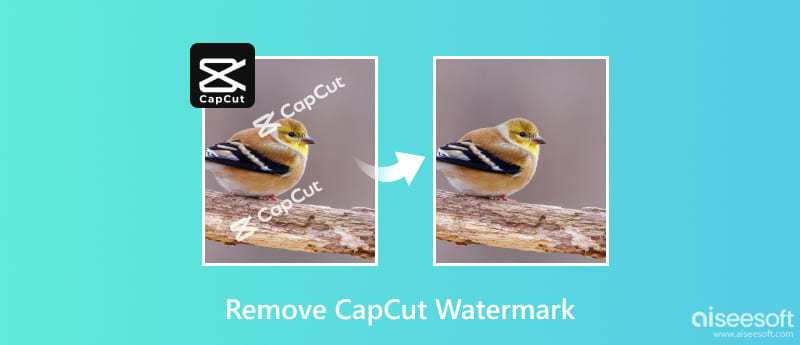
Bezplatná verze CapCut automaticky přidá vodoznak do vašich exportovaných videí. Zobrazuje se na konci videa a zobrazuje logo CapCut a volitelný text, který jste možná přidali.
Existují dva typy vodoznaků CapCut: vodoznak na konci klipu a vodoznak šablony. Vodoznak končícího klipu se automaticky zobrazí na konci každého videa, které upravujete a exportujete v bezplatné verzi. Některé šablony CapCut mají vložený vodoznak. Vodoznak šablony se obvykle zobrazuje v rohu videa a při exportu je odstraněn.
zatímco čepice řez vodoznak neovlivňuje funkčnost vašeho videa, může být vizuálně rušivý a zhoršovat celkovou estetiku. Upgrade na CapCut Pro nabízí nejpřímější způsob, jak vodoznaky úplně odstranit. Verze Pro odstraní z exportovaných videí všechny vodoznaky, včetně vodoznaků na konci klipu a šablony.
Po dokončení úprav videa klepněte na tlačítko se šipkou v pravém horním rohu pro export videa CapCut. V okně exportu vyhledejte možnost označenou Exportovat bez vodoznaku (v systému Android) nebo Bez vodoznaku (v systému iOS). Vyberte tuto možnost a pokračujte v exportu videa CapCut bez vodoznaku.
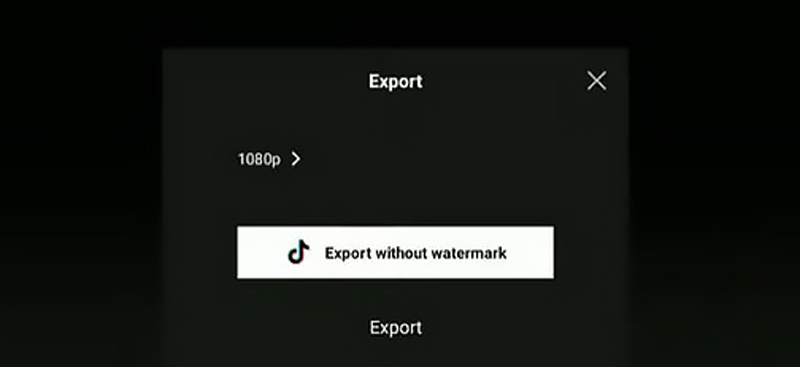
Pokud váš projekt nevyžaduje vysoké rozlišení nebo snímkovou frekvenci, může stačit možnost Exportovat bez vodoznaku v bezplatné verzi. Upgrade obvykle přichází s měsíčním nebo ročním předplatným. Přesto vám umožňuje exportovat videa bez vodoznaků s vyšším rozlišením a přístup k dalším funkcím, jako jsou exkluzivní efekty, filtry a přechody.
Pokud upgrade na verzi Pro není možný, můžete vodoznaky odstranit pomocí odstraňovače vodoznaku videa třetí strany. Můžete snadno najít online nástroje a softwarové aplikace, které jsou navrženy speciálně k odstranění vodoznaků z videí.
Aiseesoft Video Converter Ultimate přesahuje základní konverzi videa a nabízí komplexní sadu nástrojů pro vylepšení vašeho zážitku z úpravy videa. Jeho Video Watermark Remover je vyhrazená funkce speciálně navržená pro řešení nežádoucích vodoznaků z vašich videí. Pomocí něj můžete snadno odstranit vodoznak CapCut.

Ke stažení
100% bezpečné. Žádné reklamy.
100% bezpečné. Žádné reklamy.




Zatímco Aiseesoft nabízí bezplatnou zkušební verzi, plná funkčnost vyžaduje placené předplatné. Účinnost CapCut odstranění vodoznaku proces se může lišit podle složitosti vodoznaku a zvolené metody.
Jak uložím video CapCut bez vodoznaku?
Existují tři hlavní způsoby, jak uložit CapCut video bez vodoznaku. Můžete použít možnost Exportovat bez vodoznaku, odstranit koncový klip s logem CapCut nebo upgradovat na CapCut Pro a zbavit se vodoznaku CapCut.
Je nezákonné oříznout vodoznak CapCut?
Zákonnost oříznutí vodoznaku CapCut závisí na konkrétním kontextu a účelu. Pamatujte, že při úpravách a sdílení obsahu je zásadní držet se v zákonných a etických mezích. Vždy si zkontrolujte podmínky služby platformy, na které plánujete sdílet své video, a respektujte práva příslušných tvůrců.
Je vše na CapCut chráněno autorskými právy?
Ne, ne všechno na CapCut je bez autorských práv. Zatímco samotný CapCut je bezplatná aplikace pro úpravu videa, obsah dostupný v aplikaci spadá do různých kategorií s různými omezeními autorských práv.
Proč investovat do čističky vzduchu?
Odstranění vodoznaků CapCut může být rozhodující pro dosažení čistého a profesionálního konečného produktu. Upgrade CapCut na profesionální verzi eliminuje omezení vodoznaku, ale je spojen s cenou předplatného. Odstraňovače vodoznaku videa třetích stran by však měly být používány opatrně kvůli potenciálním problémům s kvalitou a potenciálním právním důsledkům.

Video Converter Ultimate je vynikající video konvertor, editor a vylepšovač pro převod, vylepšení a úpravu videí a hudby v 1000 formátech a dalších.
100% bezpečné. Žádné reklamy.
100% bezpečné. Žádné reklamy.